Etsivät tapa lisätä Google Analytics WordPress verkkosivuilla ilman plugin?
Google Analyticsin lisääminen sivustoosi auttaa sinua seuraamaan sivustosi liikennettä ja antaa arvokasta tietoa kävijöistäsi.
katsotaanpa, miten voit lisätä analytiikan seurantakoodin sivustoosi ilman liitännäistä.
miksi Google Analytics on tärkeää WordPress-sivustollesi?
Kun olet aloittanut WordPress verkkosivuilla, sinun pitäisi tietää, miten se toimii. Ja saada tätä hyödyllistä tietoa, tarvitset Google Analytics., Se on tehokas työkalu, joka auttaa sinua ymmärtämään, miten ihmiset käyttävät sivustoasi.
Tässä muutamia etuja käyttämällä Analytics:
- Tunnistaa Liikenteen Lähteet – Voit selvittää, missä kävijät tulevat, mitä kanavaa he käyttävät (haku, sosiaalinen, maksetaan, jne.), mihin maahan hekin kuuluvat, ja enemmän.
- ymmärrä yleisöäsi paremmin-kun joku laskeutuu sivustollesi, mitä he tekevät?, Google Analyticsin avulla voit seurata heidän jokaista vuorovaikutustaan ja nähdä, mitä linkkejä he klikkaavat tai mitä tiedostoja he lataavat.
- luo sisältöä, josta ihmiset pitävät – Google Analytics auttaa sinua seuraamaan sivujasi ja postauksiasi, joten tiedät, mikä sisältö ajaa paljon liikennettä. Näin löydät samanlaisia aiheita kattamaan ja lisätä liikennettä.
- Tuloksia ja Sales – Jos sinulla on verkkokaupan varastossa, sitten Google Analyticsin avulla voit seurata tuloksia ja nähdä, kuinka paljon tuloja ihmettelemään tekee.,
- Paranna sivustosi käyttökokemusta – selvitä, miten ihmiset käyttäytyvät sivustossasi, millä sivuilla he käyvät, millä laitteella tai selaimella he käyttävät, jotta voit parantaa verkkosivustosi käyttökokemusta.
Kanssa, että, katsotaanpa, jos se on hyvä ajatus perustaa Google Analytics tai ilman plugin…
Se On Parasta Lisätä Google Analyticsin Kanssa tai Ilman Plugin?
saatat ajatella, että mitä vähemmän liitännäisiä käytät sivustossasi, sen parempi, mutta se ei aina välttämättä ole totta.
on totta, että huonosti koodatut liitännäiset voivat lisätä bloat ja hidastaa sivustosi.,
Mutta hyvin tehty, kevyt plugin voi säästää paljon aikaa ja vaivaa, ilman mitään haittavaikutuksia.
itse asiassa, määrä plugins WordPress sivuston on itse asiassa vieressä ei ole suoraa korrelaatiota Sivuston nopeus ja suorituskyky. Kyse on asennettujen liitännäisten laadusta.
parhaat WordPress-liitännäiset, kuten monsterinsightit, joissa on miljoonia asennuksia, ovat testatumpia ja nopeudeltaan optimoituja. Niillä ei ole minkäänlaista vaikutusta työmaan kuormitusnopeuteen.
voit lukea lisää siitä, miten liitännäiset vaikuttavat sivustosi nopeuteen täältä.,
Ennen kuin hypätä, katsotaanpa katsomaan miksi sinun pitäisi lisätä Google Analytics WordPress sivuston ilman plugin voi olla paras valinta sivuston.
- ei ole yhtä helppoa: Google Analyticsin lisääminen sivustoosi ilman liitännäistä ei ole yhtä helppoa kuin plugin. Kanssa MonsterInsights, paras Google Analytics plugin WordPress, voit helposti perustaa Analytics muutamalla klikkauksella.
- saatat menettää seuranta-koodi: Kun vaihdat teemoja, saatat unohda lisätä Analytics-seurantakoodin taas uusi teema., Aikana ennen kuin lisäät seurantakoodin uudelleen, kävijöitä ei seurata. Plugin, et menetä, että tiedot.
- kaipaatko voimakas Analytiikan ominaisuudet: kaipaat tehokkaita ominaisuuksia, kuten tapahtumia, seuranta, custom mitat, tiedoston lataamisen seuranta, ja enemmän. Ilman plugin, se on hyvin aikaa vievää perustaa nämä ominaisuudet WordPress sivuston.
Jos etsit helppo tapa perustaa Google Analytics WordPress sivuston, voit käyttää MonsterInsights, sen sijaan.,w klikkaukset:
- Enhanced eCommerce-seuranta WooCommerce ja Easy Digital Downloads kaupoista
- Google AdSense seuranta, jotta voit nähdä, kuka on klikkaamalla mainokset
- Tiedoston lataamisen seuranta nähdä, kuinka monta kertaa kukin tiedosto on ladattu
- Suosittu post-paikannus, joten voit nähdä, mitkä viestit ovat kaikkein suosittu yleisön kanssa
- Seurata sivuston liikennettä ja nähdä, mitä laitteita ihmiset käyttävät käymään sivustossasi
- Määritä lomakkeen seuranta koko WordPress verkkosivuilla
lue, miten oikein perustaa Google Analytics WordPress, jossa MonsterInsights.,
aloita MonsterInsights Tänään!
Jos haluat mieluummin perustaa Google Analyticsin ilman liitännäistä, seuraa alla olevaa vaihe-opasta tai katso opetusvideomme.
Video Opetusohjelma
Voit myös katsoa kirjallisia ohjeita oppia, miten perustaa Google Analytics ilman plugin WordPress.
Lisää Google Analytics WordPress Ilman Plugin
Ennen kuin aloitat, varmista, että varmuuskopiointi WordPress teema, joten jos jotain menee pieleen, voit helposti palauttaa sen takaisin.,
pääset suoraan muokkaus-koodi, joka tulostaa sivuston, joten virheen niin pieni kuin aiheeton pilkku voisi kaataa koko sivuston. Muista tehdä varmuuskopio varmuuden vuoksi.
Vaihe 1: Hanki Google Analyticsin seurantakoodi
Kirjaudu Google Analytics-tilillesi ja valitse sivusto, johon tarvitset seurantakoodia.

Klikkaa Admin vasemmalle tehtäväpalkissa.
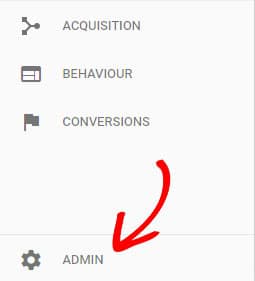
omaisuus-sarakkeessa, napsauta Seuranta Info, ja sitten seurantakoodi.,
![]()
Nyt voit saada seurantakoodi alla Verkkosivuilla seuranta-osiossa. Kopioi Google Analytics-skripti.
![]()
Vaihe 2: Lisää seurantakoodi otsikon.php-tiedosto
nyt, ihmettelet, minne sijoittaa Google Analytics-seurantakoodi verkkosivustollesi?
Kirjaudu sisään WordPress kojelautaan ja siirry ulkonäköön ” Teemaeditori. Napsauta teeman otsikkoa (otsikkoa.php) tiedosto oikealla puolella alla Tempe tiedostot-osiossa.,
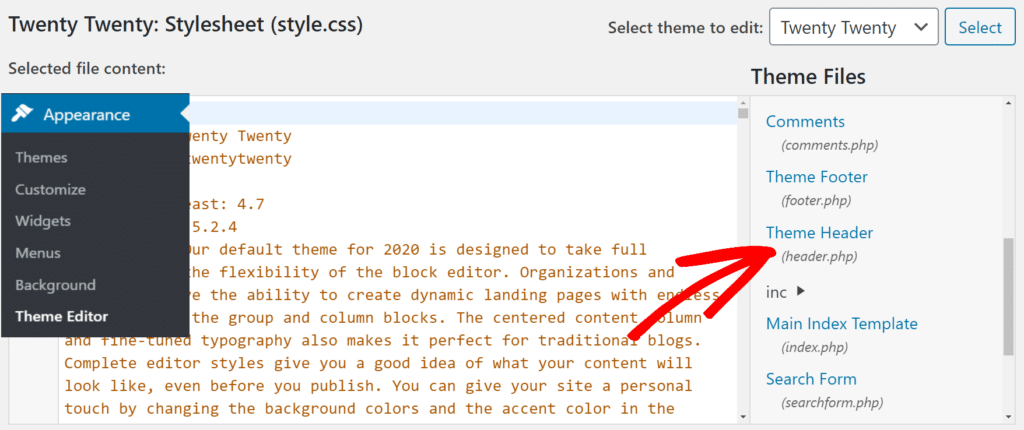
Liitä seurantakoodi vain kopioitu Analytics-profiilin ennen sulkevaa </head> – tagin. 
napsauta sitten päivitystiedostoa.
That ’ s it!
olet juuri oppinut lisäämään Google Analyticsin WordPress-palveluun ilman liitännäistä.
mutta jos etsit yksinkertaisempaa menetelmää, niin MonsterInsights on paras ratkaisu. Se tekee sivustosi yhdistämisestä erittäin helppoa analytiikkaan.
aloita MonsterInsights Tänään!,
Ja jos olet vielä ihmettelevät, onko se on hyvä idea asentaa Google Analytics ilman plugin, sinun pitäisi tarkistaa meidän viesti on MonsterInsights sen arvoinen.
Google Analyticsin asennuksen jälkeen kannattaa myös estää Google Analyticsia seuraamasta kirjautuneita WordPress-käyttäjiä. Ja jos haluat, voit myös tarkistaa meidän hämmästyttävä opas siitä, miten luoda uutiskirjeen ja Mailchimp vaihtoehtoja.
Lisää tämän kaltaisia tutorialeja Seuraa meitä Twitterissä ja Facebookissa.